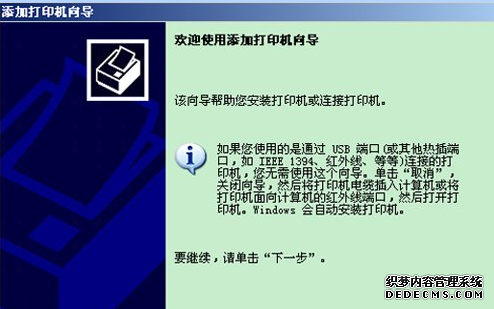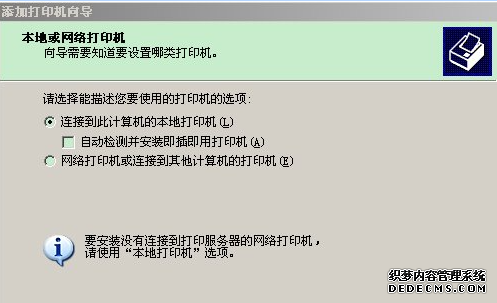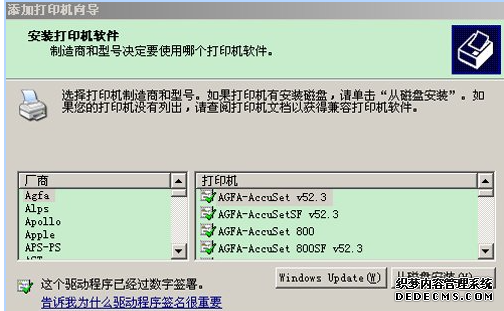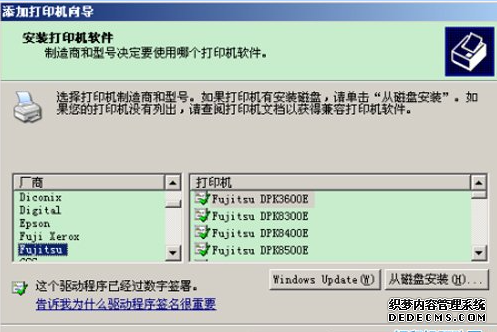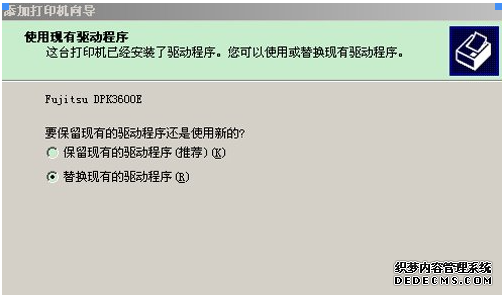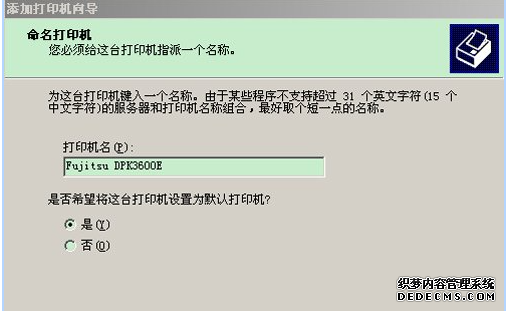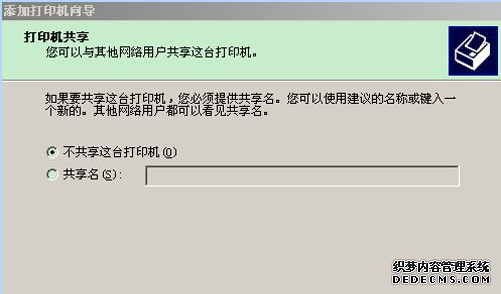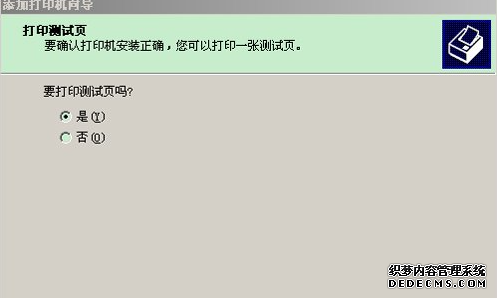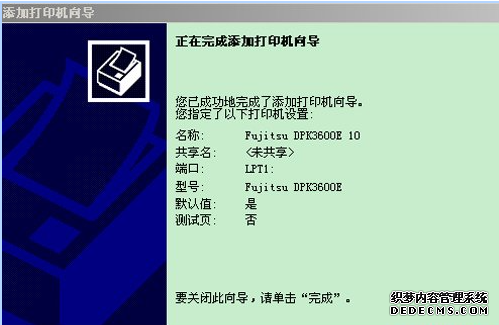|
WIN7系统解决方案:WIN7系统下,LQ仿真模式,请通过如下“添加打印机”方式,厂商选择“OKI”,型号选择“Generic dot-matrix 24pin printer”。如果使用USB口打印,请正常安装并口驱动,完成后点击驱动,右键“打印机属性”,将端口选择为USB即可。 1.打开“控制面板”—“打印机和传真”,用鼠标单击“添加打印机”按钮,如下图所示。
2.在弹出的打印机安装向导窗口中,用鼠标单击“
3.选择安装的打印机类型。用鼠标单击“
4.明确打印机使用的端口,针式打印机一般采用LPT1端口。用鼠标单击“
5.安装打印机驱动程序,如下用鼠标单击“
厂商内选择FUJITSU(富士通),型号选择DPK3600E。
|



 ”按钮,如下图所示。
”按钮,如下图所示。